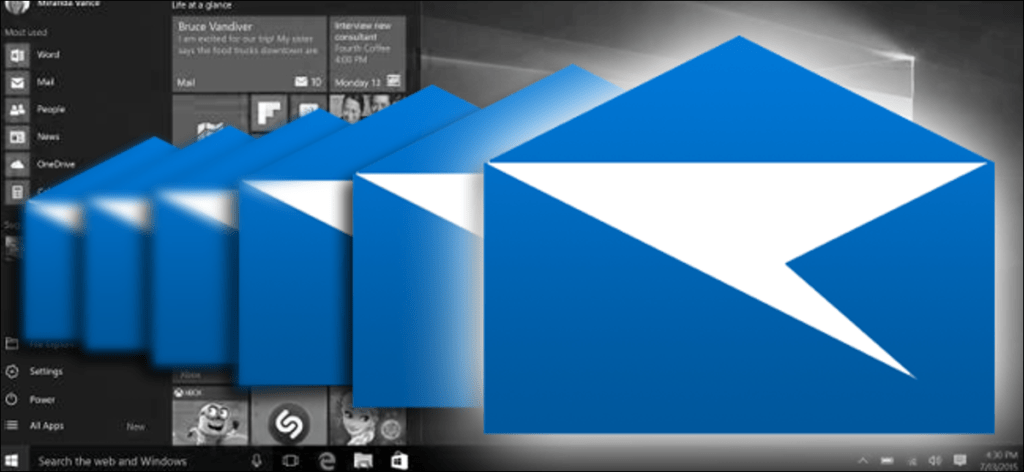En estos días, es raro ver el cliente de correo electrónico Outlook de Microsoft en otra cosa que no sea una máquina de escritorio dedicada. ¿Quién necesita una aplicación cara cuando el correo web está de moda? Pero si aún prefiere tener un programa local para administrar su correo, Microsoft incluye uno gratuito con cada copia de Windows 10. Se llama… Correo.
Como muchas de las aplicaciones integradas de Microsoft, Mail es bastante básico y no hay forma de hacer una copia de seguridad de sus archivos y configuraciones de correo electrónico en la propia aplicación (a diferencia de algunas versiones anteriores). Si desea un poco más de seguridad, hay algunas cosas que puede hacer para asegurarse de que se realice una copia de seguridad de su correo.
Utilice IMAP, Exchange o correo web, no POP3
Microsoft Mail es solo un cliente de correo electrónico, no un servicio completo como Gmail (aunque importará su cuenta de Hotmail o Outlook.com si lo usa para iniciar sesión en Windows). Por lo tanto, durante la primera configuración, deberá conectarlo a su servidor de correo e ingresar sus credenciales. El proceso es bastante sencillo, especialmente si está utilizando un sistema de correo web común: la aplicación tiene configuraciones automáticas para importar desde Exchange, Office 365 y Outlook.com, así como Gmail, Yahoo e iCloud.
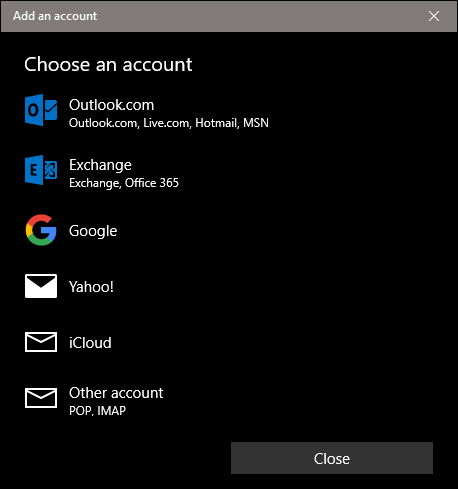
Si está utilizando un sistema independiente, asegúrese de configurar el servidor para IMAP, no para POP3 obsoleto. Esto mantendrá el cliente local y su servidor de correo sincronizados con cada mensaje, recibido y enviado, en lugar de descargarlos solo en un archivo local. Si su PC se pierde o se daña y su sistema está configurado para POP3, está en serios problemas. Para obtener más información, consulte esta guía práctica de Geek.
Guardar correos electrónicos individuales localmente
Para los correos electrónicos importantes, es posible que desee una copia de seguridad inmediata. Es bastante simple: simplemente imprímalo. No en papel (¿quién todavía usa papel? [current year]!), utilice la función de impresión a PDF integrada en Windows. (Mail también puede guardar correos electrónicos en formato .eml, pero no es tan compatible como un PDF).
Simplemente haga clic en el botón de menú de tres puntos en la esquina superior derecha, luego haga clic en «Imprimir».
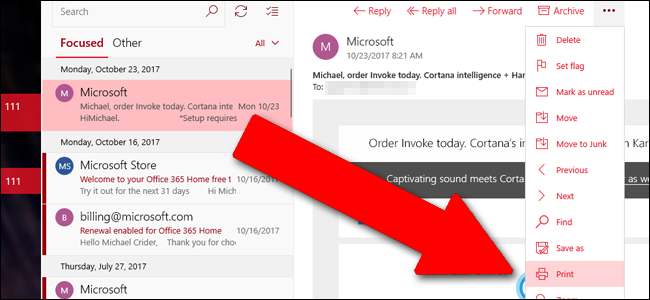
Desde allí, elija la opción Microsoft Print to PDF del menú desplegable de la impresora.
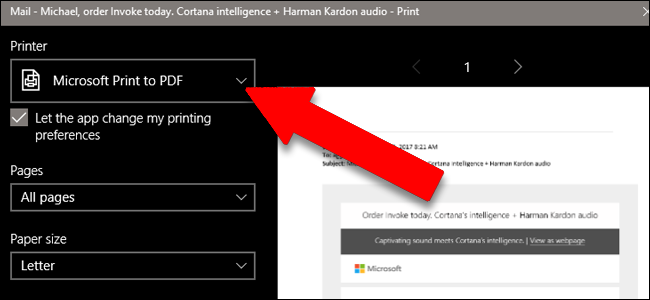
Para estar seguro, guarde el archivo PDF en una carpeta en la nube como OneDrive o Dropbox.
Mantenga Windows respaldado con regularidad
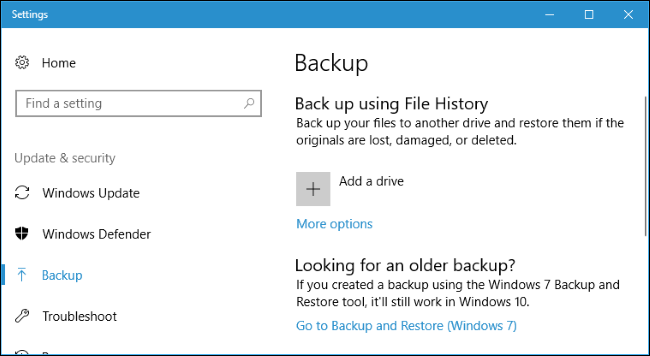
Es posible que Mail no tenga su propio sistema de copia de seguridad, pero no hay nada que le impida realizar una copia de seguridad de la aplicación Mail, así como del resto de su computadora. Solo asegúrese de tener una copia de seguridad confiable de su instalación de Windows, y cuando la recupere, todo su correo estará de regreso como lo recuerda. Consulte nuestra guía completa para realizar copias de seguridad de su computadora para conocer nuestras opciones favoritas.